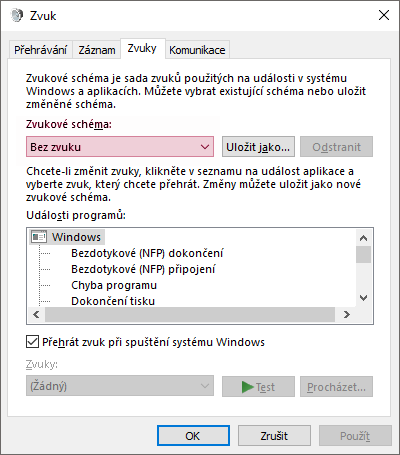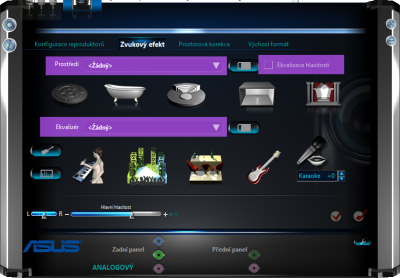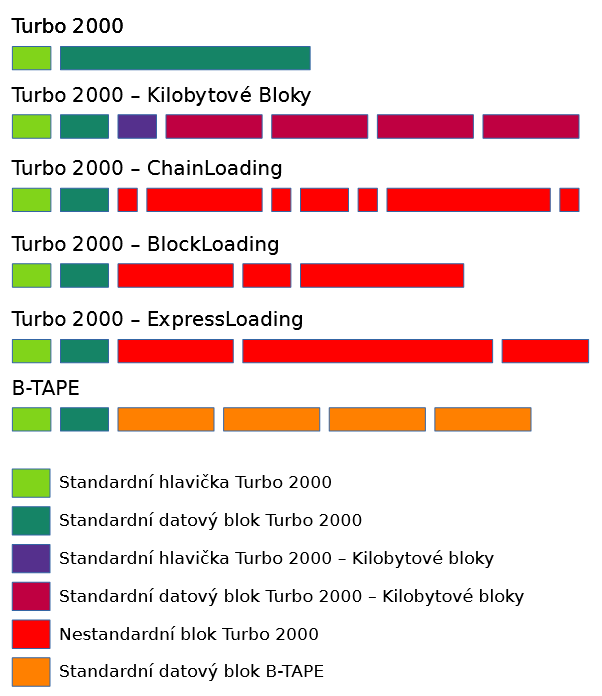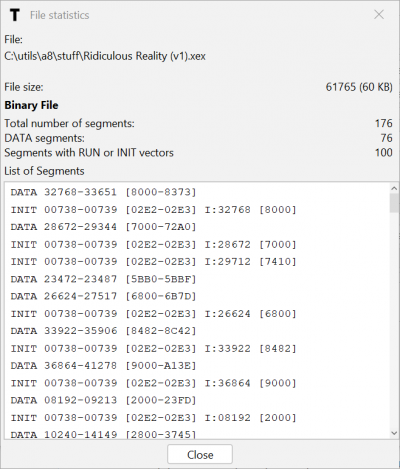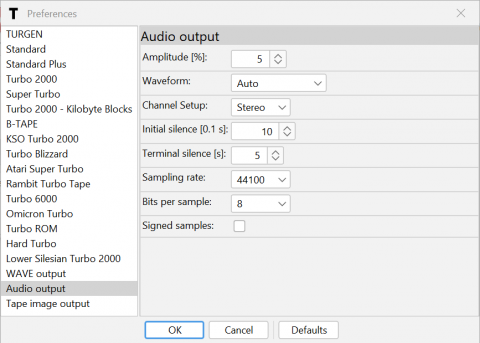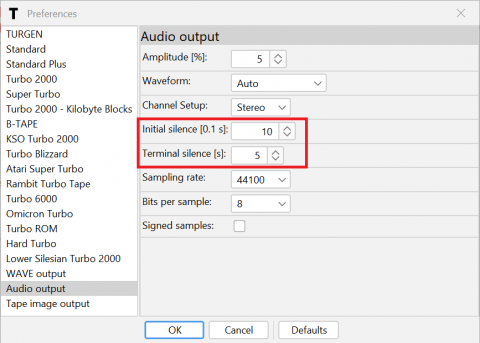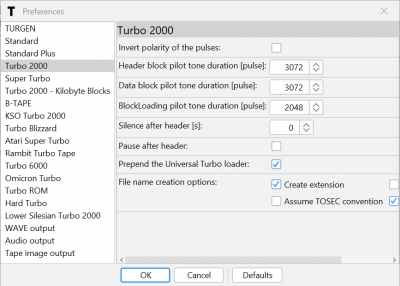Tvorba kazet s pomocí programu TURGEN a obyčejného kazetového magnetofonu
Obsah
Úvod
Tento návod popisuje tvorbu kazet pro 8bitové počítače Atari s pomocí programu TURGEN a obyčejného magnetofonu. Programy jsou převáděny do systému Turbo 2000 nebo odvozených systémů.
Tvorba kazet je proces, který má tři fáze:
- Příprava
- Tvorba projektu v programu TURGEN
- Záznam signálu na magnetofonovou kazetu
Většinu postupů zde uvedených lze v pozměněné podobě použít také pro přenos dat mezi PC a Atari s použitím datového magnetofonu a kazetového adaptéru.
Předpokládá se použití programu TURGEN verze 9.2.8 nebo novější.
Příprava
Programy pro Atari
Pro účel převodu na kazetu si programy opatřete ve formě binárního souboru.
Seznamte se důkladně s vnitřní strukturou binárních souborů. Znalost vnitřní struktury je klíčová pro úspěšný převod programů na kazetu.
Vzhledem k omezením systému Turbo 2000 je pro potřeby kopírování programů na kazetu užitečné rozlišovat dva druhy binárních souborů:
- Monolitické binární soubory. Tyto binární soubory obsahují dva segmenty. Jeden normální segment a jeden segment RUN. Monolitické binární soubory lze jednoduše převést do systému Turbo 2000 i odvozených systémů.
- Segmentované binární soubory. Tyto binární soubory obsahují více segmentů (nejsou monolitické). Převod segmentovaných do systému Turbo 2000 je možný při použití speciálních postupů. Převod do odvozených systémů je také možný.
Potřebné vybavení
- Osobní počítač nebo notebook
- Program TURGEN
- Kazetový magnetofon (tape deck, radiomagnetofon, radiomagnetofon s CD, mikrosystém nebo jiné podobné zařízení)
- Propojovací kabel. Na jednom konci konektor 3,5 mm JACK samec. Na druhém konci 3,5 mm JACK samec nebo dvojice konektorů CINCH.
- Magnetofonová kazeta
Instalace programového vybavení
Stáhněte a nainstalujte program TURGEN.
Propojení zařízení
Propojovacím kabelem propojte sluchátkový výstup osobního počítače se vstupem pro externí signál magnetofonu podle následujících obrázků. Vstup pro externí signál je označován nejčastěji jako AUX nebo LINE-IN.
Pokud magnetofon nemá vstup pro externí signál, budete místo přímého výstupu signálu na zvukový systém PC muset vytvořit .WAV soubory a nahrávat signál z připojeného USB zařízení či z vypáleného CD.
Nastavení zvukového systému PC
Vypněte systémové zvuky. To je nutné, protože zvuk upozornění nebo zvuk vyskakovací bubliny může narušit přenos signálu.
V ovládacích panelech zvukové karty vypněte všechny druhy efektů (zesílení basů, prostorový zvuk, ekvalizér, simulace určitého typu prostředí). Ovládací panel se může lišit dle typu zvukové karty.
Tvorba projektu
Program TURGEN převádí binární soubory do různých systémů turbo. Jeho vstupem jsou binární soubory. Výstupem je signál ve .WAV souboru nebo na výstupu zvukové karty.
Informace pro převod binárních souborů se uchovávají v tzv. projektu. Projekt se skládá z položek projektu. Každá položka projektu popisuje převod jednoho binárního souboru. Projekt také může být uložen do souboru a zpětně načten.
Monolitické binární soubory
Pro monolitický binární soubor vytvořte položku projektu následujícím způsobem:
- Z nabídky File vyberte položku Add Item. Objeví se dialog pro práci s položkou projektu.
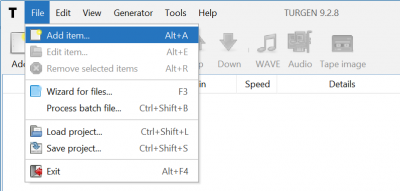
- Jako zásuvný modul (PLUGIN) vyberte Turbo 2000.
- Pomocí tlačítka Browse nalistujte vybraný binární soubor.
- Jako typ konverze vyberte Monolithic binary file to Turbo 2000.
- Klepněte na tlačítko Auto set header. Ovládací prvky dialogového okna budou vypadat jako na následujícím obrázku.

- Jestliže se objeví chybové hlášení jako na následujícím obrázku, binární soubor je segmentovaný a musíte vytvořit položku pro segmentovaný binární soubor. Povšimněte si doporučení v chybovém hlášení.
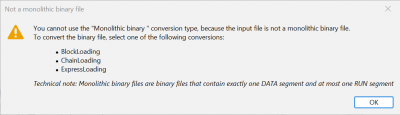
- Klepněte na tlačítko OK. V projektu se objeví nová položka.
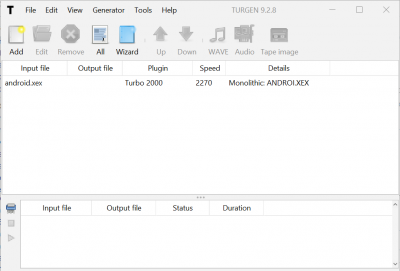
Segmentované binární soubory
Při převodu segmentovaného binárního souboru na kazetu se musíte rozhodnout jakým způsobem má být na kazetě uložen. Na výběr máte 5 metod převodu. Každá metoda má své výhody i nevýhody.
Turbo 2000 – ChainLoading
ChainLoading využívá nestandardní formát souboru, který je odvozen od systému Turbo 2000. Binární soubor je na kazetu uložen následujícím způsobem:
- Binární zavaděč Chainloader uložený ve standardním formátu Turbo 2000
- Pro každý segment binárního souboru jsou uloženy dva nestandardní bloky. První blok z dvojice obsahuje hlavičku segmentu. Druhý blok obsahuje data segmentu.
- Nestandardní blok označující konec souboru
Výhody: Velmi malá oblast paměti obsazená binárním zavaděčem Chainloader. Neomezený počet segmentů binárního souboru.
Nevýhody: Zavádění programu trvá déle, protože na každý segment binárního souboru je potřeba dvou zaváděcích tónů. Nestandardní formát souboru, nemožnost kopírování kopírovacími programy pro Turbo 2000.
Položku projektu vytvořte následujícím způsobem:
- Z nabídky File vyberte položku Add Item. Objeví se dialog pro práci s položkou projektu.
- Jako zásuvný modul (PLUGIN) vyberte Turbo 2000.
- Pomocí tlačítka Browse nalistujte vybraný binární soubor.
- Jako typ konverze vyberte ChainLoading of segmented binary file. Zkontrolujte zda binární soubor nezlikviduje binární zavaděč klepnutím na tlačítko Check Loader.
- Klepněte na tlačítko Auto set header. Ovládací prvky dialogového okna budou vypadat jako na následujícím obrázku.
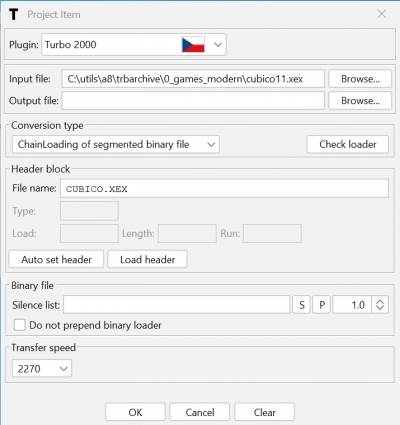
- Klepněte na tlačítko OK. V projektu se objeví nová položka.
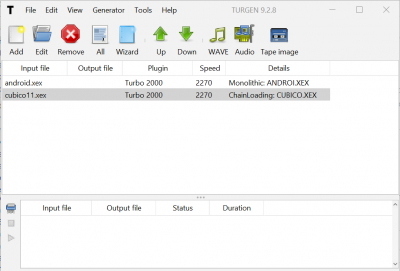
Turbo 2000 – BlockLoading
Tato metoda využívá nestandardní formát souboru, který je odvozen od systému Turbo 2000. Binární soubor je na kazetu uložen následujícím způsobem:
- Binární zavaděč BlockLoader uložený ve standardním formátu Turbo 2000
- Pro každý segment binárního souboru je uložen jeden nestandardní blok obsahující data segmentu. Hlavičky segmentů jsou uloženy přímo v zavaděči.
Výhody: Malá oblast paměti obsazená binárním zavaděčem BlockLoader. Rychlé zavádění.
Nevýhody: Maximální počet segmentů binárního souboru je omezen na 62. Nestandardní formát souboru, nemožnost kopírování kopírovacími programy pro Turbo 2000. Oblast paměti obsazená zavaděčem BlockLoader je větší než u zavaděče ChainLoader.
Položku projektu vytvořte následujícím způsobem:
- Z nabídky File vyberte položku Add Item. Objeví se dialog pro práci s položkou projektu.
- Jako zásuvný modul (PLUGIN) vyberte Turbo 2000.
- Pomocí tlačítka Browse nalistujte vybraný binární soubor.
- Jako typ konverze vyberte BlockLoading of segmented binary file. Zkontrolujte zda binární soubor nezlikviduje binární zavaděč klepnutím na tlačítko Check Loader.
- Klepněte na tlačítko Auto set header. Ovládací prvky dialogového okna budou vypadat jako na následujícím obrázku.
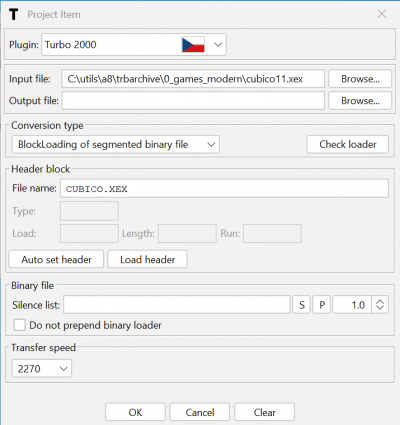
- Klepněte na tlačítko OK. V projektu se objeví nová položka.
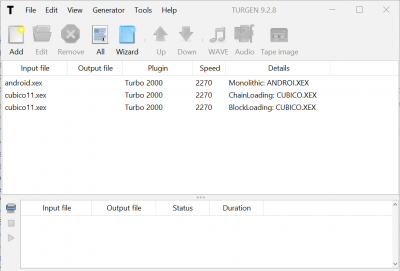
Turbo 2000 – ExpressLoading
Tato metoda využívá nestandardní formát souboru, který je odvozen od systému Turbo 2000. Binární soubor je na kazetu uložen následujícím způsobem:
- Binární zavaděč ExpressLoader uložený ve standardním formátu Turbo 2000
- Pro každou sadu segmentů binárního souboru zakončenou odskokem na INIT vektor je uložen jeden nestandardní blok obsahující data jednoho nebo více segmentů. Hlavičky segmentů jsou uloženy přímo v nestandardních blocích.
Výhody: Malá oblast paměti obsazená binárním zavaděčem ExpressLoader. Velmi rychlé zavádění, vzhledem k tomu, že zaváděcí tón je potřeba jen pro každý odskok na INIT vektor.
Nevýhody: Nestandardní formát souboru, nemožnost kopírování kopírovacími programy pro Turbo 2000. Metodu nelze použít se zásuvným modulem Super Turbo.
Položku projektu vytvořte následujícím způsobem:
- Z nabídky File vyberte položku Add Item. Objeví se dialog pro práci s položkou projektu.
- Jako zásuvný modul (PLUGIN) vyberte Turbo 2000.
- Pomocí tlačítka Browse nalistujte vybraný binární soubor.
- Jako typ konverze vyberte ExpressLoading of segmented binary file. Zkontrolujte zda binární soubor nezlikviduje binární zavaděč klepnutím na tlačítko Check Loader.
- Klepněte na tlačítko Auto set header. Ovládací prvky dialogového okna budou vypadat jako na následujícím obrázku.
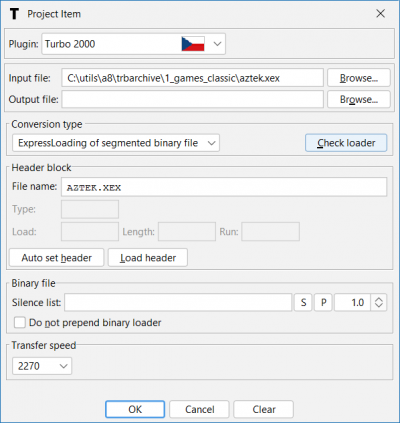
- Klepněte na tlačítko OK. V projektu se objeví nová položka.
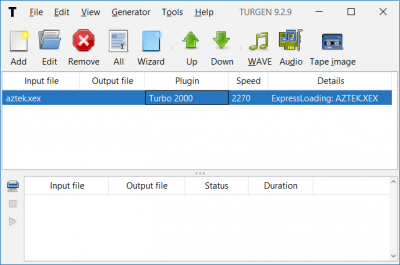
Turbo 2000 – Kilobytové Bloky
Metoda využívá standardizovaný formát souboru zavedený kazetovým operačním systémem TOS. Binární soubor je na kazetu uložen následujícím způsobem:
- Binární zavaděč (MiniTBL nebo NanoTBL) uložený ve standardním formátu Turbo 2000
- Hlavička souboru
- Binární soubor uložený v blocích o velikosti 1 KB
Výhody: Standardizovaný formát souboru
Nevýhody: Oblast paměti obsazené zavaděčem je větší (zahrnuje jak zavaděč tak paměť pro 1KB blok). Pomalejší zavádění (na každý 1 KB velikosti souboru je potřeba zaváděcí tón).
Položku projektu vytvořte následujícím způsobem:
- Z nabídky File vyberte položku Add Item. Objeví se dialog pro práci s položkou projektu.
- Jako zásuvný modul (PLUGIN) vyberte Turbo 2000 – Kilobyte Blocks.
- Pomocí tlačítka Browse nalistujte vybraný binární soubor.
- Vyberte binární zavaděč NanoTBL. Zkontrolujte zda binární soubor nezlikviduje binární zavaděč klepnutím na tlačítko Check Loader.
- Klepněte na tlačítko Auto set header. Ovládací prvky dialogového okna budou vypadat jako na následujícím obrázku.
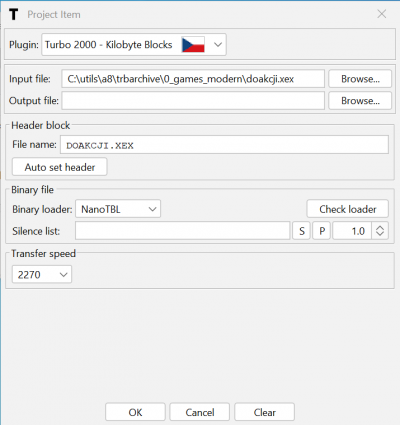
- Klepněte na tlačítko OK. V projektu se objeví nová položka.
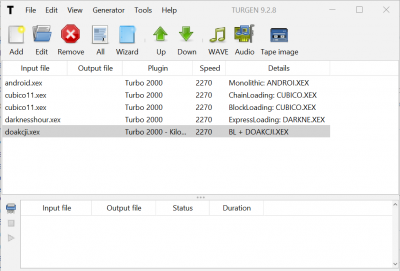
B-TAPE
Metoda využívá standardizovaný formát souboru zavedený kazetovým operačním systémem TT-DOS a rozšířením B-TAPE pro diskový operační systém BW-DOS. Binární soubor je na kazetu uložen následujícím způsobem:
- Binární zavaděč (NanoBTAPE) uložený ve standardním formátu Turbo 2000
- Binární soubor uložený v blocích o velikosti 1 KB
Výhody: Standardizovaný formát souboru. Podpora pro vyšší přenosové rychlosti.
Nevýhody: Oblast paměti obsazené zavaděčem je větší (zahrnuje jak zavaděč tak paměť pro 1KB blok). Pomalejší zavádění (na každý 1 KB velikosti souboru je potřeba zaváděcí tón).
Položku projektu vytvořte následujícím způsobem:
- Z nabídky File vyberte položku Add Item. Objeví se dialog pro práci s položkou projektu.
- Jako zásuvný modul (PLUGIN) vyberte B-TAPE.
- Pomocí tlačítka Browse nalistujte vybraný binární soubor.
- Vyberte binární zavaděč NanoBTAPE. Zkontrolujte zda binární soubor nezlikviduje binární zavaděč klepnutím na tlačítko Check Loader.
- Vyberte režim převodu (tape mode) [SS] Short gaps, single blocks.
- Klepněte na tlačítko Auto set header. Ovládací prvky dialogového okna budou vypadat jako na následujícím obrázku.
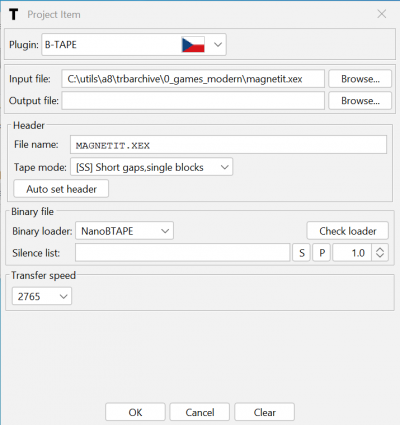
- Klepněte na tlačítko OK. V projektu se objeví nová položka.
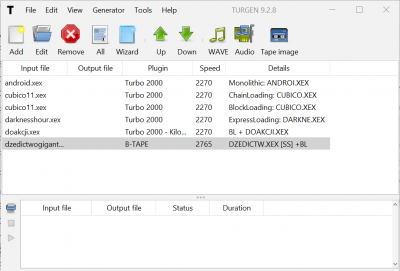
Grafické znázornění metod převodu
Následující diagram graficky porovnává jednotlivé metody převodu. Povšimněte si, že se vždy začíná standardní hlavičkou a standardním blokem. Z toho vyplývá, že ať už je program převedený jakýmkoliv způsobem, pro zahájení jeho zavedení stačí zavaděč Turbo 2000 na cartridge. O zbytek zavádění se už postarají binární zavaděče uložené v prvním standardním bloku.
Jak vybrat vhodnou metodu převodu
Vhodná metoda převodu je:
- Funkční – binární soubor nesmí zničit binární zavaděč a vnitřní struktura binárního souboru musí odpovídat omezením daného způsobu převodu.
- Efektivní – program se musí nahrát co nejrychleji. Hlavním kritériem je celkový počet bloků potřebných k uložení binárního souboru.
K zajištění efektivity je třeba porovnat následující hodnoty a určit minimum:
- Velikost souboru v kilobyech (K)
- Celkový počet segmentů (S)
- Celkový počet INIT segmentů (I)
Po určení minima se závěr řídí následujícími pravidly:
- Je-li K nejmenší hodnota, je vhodné použít Turbo 2000 - Kilobytové bloky nebo B-TAPE.
- Je-li S nejmenší hodnota, je vhodné použít Turbo 2000 - BlockLoading nebo Turbo 2000 - ChainLoading.
- Je-li I nejmenší hodnota, je vhodné použít Turbo 2000 - ExpressLoading.
Informace o vnitřní struktuře a velikosti binárního souboru lze snadno získat klepnutím na návěští Input File. Zobrazí se informační okno jako na následujícím obrázku.
Tvorba položky projektu pomocí průvodce pro převod souborů
Průvodce pro převod souborů výrazně usnadňuje tvorbu položek projektu, protože dle vnitřní struktury binárního souboru automaticky nabízí pouze funkční způsoby seřazené dle jejich efektivity. Při použití průvodce není nutné ručně zkoumat vnitřní strukturu binárního souboru ani jeho velikost. Průvodce také sám rozpozná segmentované a monolitické binární soubory.
Vytvoření položky projektu s pomocí průvodce provedete následujícím způsobem:
- Z nabídky File vyberte položku Wizard for files. Objeví se dialogové okno průvodce.
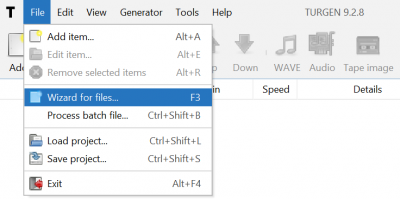
- Pomocí tlačítka Browse nalistujte vybraný binární soubor
- Vyberte Turbo 2000 jako systém zavádění z kazety
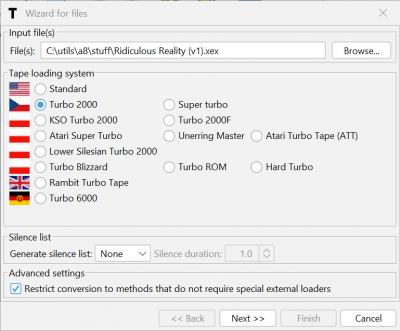
- Klepněte na tlačítko Next.
- Z nabízených způsobů převodu vyberte první v seznamu. Způsoby převodu jsou seřazeny dle efektivity.
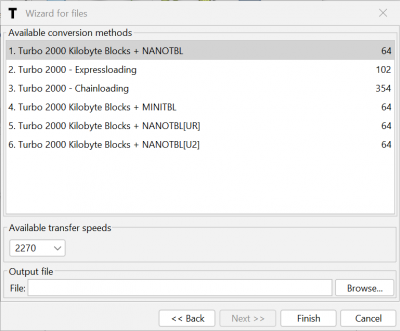
- Klepněte na tlačítko Finish. V projektu se objeví nová položka.
Záznam signálu na kazetu
Před započetím záznamu zkontrolujte propojení zařízení a nastavení zvukového systému PC. Ujistěte se, že během záznamu nebude PC vystaveno zvýšené výpočetní zátěži (např. Instalace aktualizací, antivirová ochrana provádějící pravidelnou kontrolu), která by mohla záznam narušit. Doporučuje se také ukončit všechny běžící programy (kromě programu TURGEN).
Postup při záznamu
- Vlože kazetu do magnetofonu. Pokud provádíte záznam na začátek strany kazety, ujistěte se, že kazeta je převinuta vpřed tak, aby záznam začal na magnetickém pásku a nikoliv na ochranném pásku. Ujistěte se, že na magnetofonu je zvolen správný zdroj signálu pro záznam.
- Nastavte vhodnou výstupní hlasitost zvukového systému PC. Doporučuje se nastavit 30 % maximální hlasitosti.
- V programu TURGEN vyberte všechny položky projektu buď tažením myší, nebo výběrem položky Select all items z nabídky Projekt.
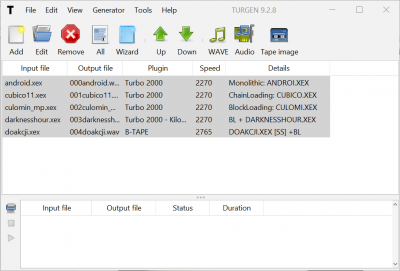
- Na magnetofonu spusťte záznam signálu.
- V programu TURGEN klepněte na tlačítko Audio. Sledujte ukazatel průběhu dokud není generování signálu dokončeno pro všechny programy.

- Na magnetofonu zastavte záznam signálu.
Kontrola záznamu
Po dokončení záznamu signálu na kazetu jej zkontrolujte pomocí datového magnetofonu.
Ukládáte-li na kazetu větší množství souborů, doporučuje se provést nejprve zkušební záznam jednoho souboru a ten ihned zkontrolovat.
Různé
Jak vybrat vhodný kazetový magnetofon
- Na nahrávání kazet můžete použít jak monofonní tak stereofonní magnetofon
- U stereofonního magnetofonu musíte zajistit, aby byl signál nahrán do pravého kanálu
- Nejlepší kvality nahrávky dosáhnete s použitím kvalitního HiFi tape decku (ať už samostatného, nebo jako součást minisystému či mikrosystému) s možnosti ručně řídit úroveň záznamu. Systém potlačení šumu (DOLBY B,C) musí být vypnut.
- S kvalitními staršími (přibližně do roku výroby 2012) radiomagnetofony či jednoduchými přenosnými magnetofony dosáhnete dobrých výsledků, jsou-li v dobrém technickém stavu a nahráváte-li přes vstup LINE-IN.
- Nové (přibližně od roku výroby 2012) radiomagnetofony s CD nejsou vhodné, protože se většinou dodávají s kazetovou mechanikou nejnižší kategorie. Charakteristickým znakem takových mechanik je použití přítlačného permanentního magnetu namísto mazací hlavy. Schopnosti takového takového magnetofonu je třeba důkladně ověřit.
Parametry signálu
TURGEN ve výchozím nastavení generuje stereofonní signál se záznamem v pravém kanálu. V levém kanálu je ticho. To odpovídá zapojení v datovém magnetofonu (levý kanál zvukový doprovod, pravý kanál data). Tvar signálu odpovídá harmonickým pulzům.
Parametry signálu lze změnit (například používáte-li monofonní magnetofon). Z nabídky Tools vyberte položku Preferences. V sekci Audio Output můžete nastavení upravovat podle potřeby.
Zvýšení rychlosti přenosu dat
Nestačí-li Vám přenosová rychlost 2270 bd, můžete místo zásuvného modulu Turbo 2000 použít zásuvný modul Super Turbo. Zásuvný modul B-TAPE také podporuje zvýšené přenosové rychlosti. Modul Turbo 2000 – Kilobytové Bloky však už nikoliv.
Vytváříte-li kazety pro širší distribuci, nepoužívejte přenosové rychlosti vyšší než 3000 bd. Rozdílné vlastnosti magnetofonů mohou znemožnit správné zavádění programů. Pamatujte, že pro rychlost 2270 bd zavaděče tolerují poměrně velké odchylky šířky pulzů od střední hodnoty. U vyšších rychlostí je tolerance podstatně menší.
Mezery mezi programy
K usnadnění vyhledávání programů na kazetě pomocí počítadla nastavte mezery mezi programy. Nastavit můžete mezeru před a za programem. Standardně je nastavena mezera 5 sekund za programem, žádná před programem.
Z nabídky Tools vyberte položku Preferences. V sekci Audio Output nastavte délku mezery před programem a za programem. Ukládáte-li výstup do .WAVE souborů, mezery můžete nastavit v sekci Wave Output.
Kazetová verze zavaděče
Nemáte-li k dispozici cartridge se zavaděčem Turbo 2000 nebo Universal Turbo, můžete program TURGEN nastavit tak, aby před každý program předřadil kazetovou verzi zavaděče Universal Turbo. Kazetová verze zavaděče se z kazety bootuje (stiskněte START+OPTION při studeném startu počítače). Zavaděč je na kazetu uložen velmi úsporně – dva bloky ve standardním záznamu se zkráceným zaváděcím tónem a jeden nestandardní blok Turbo 2000.
Z nabídky Tools vyberte položku Preferences. V sekcích Turbo 2000, Super Turbo, Turbo 2000 – Kilobyte Blocks a B-TAPE zaškrtněte volbu Prepend Universal Turbo loader. Zavaděč bude vždy předřazen.